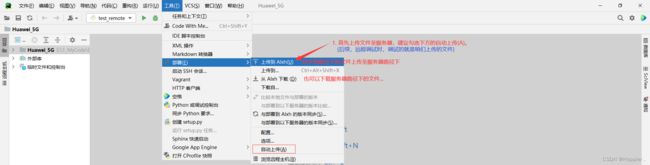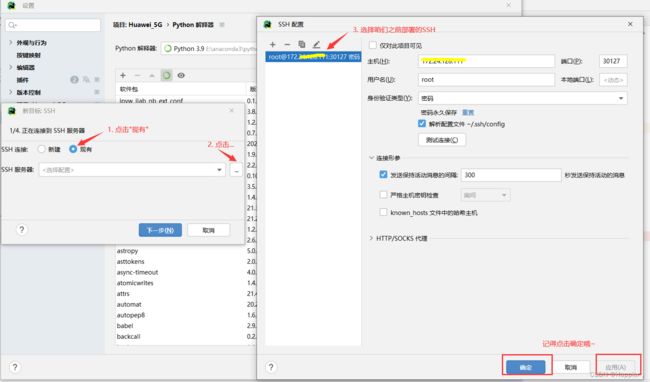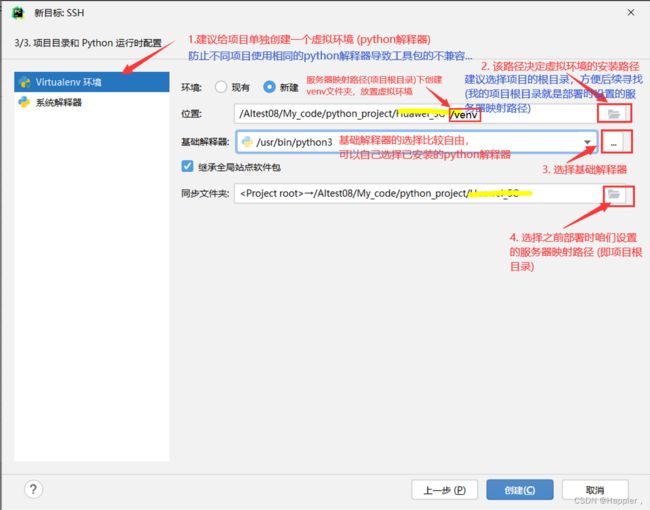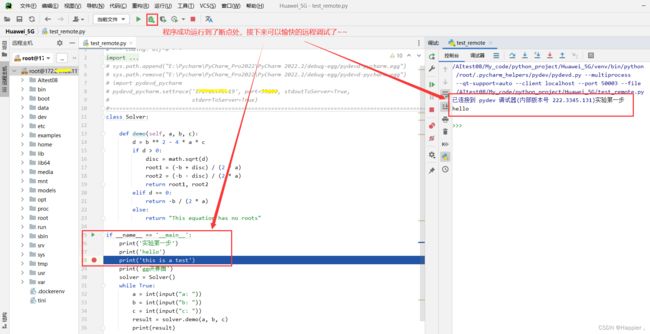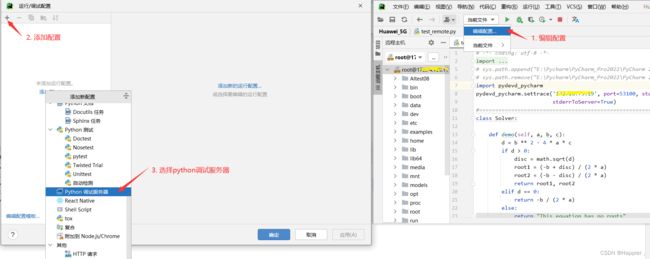使用pycharm远程调试程序&连接linux服务器调试程序(亲测可行!!)
目录
方法1与方法2的前提:为远程python解释器创建部署配置
远程调试方法1: 使用远程python解释器
远程调试方法2: 使用python远程调试服务器设置进行远程调试
补充说明:可能遇到的问题。。
提示:请注意看我教程中的图片!!!图片上有文字说明,讲的非常仔细,按步骤进行能确保成功!我建议大家按照我教程中的方法1进行远程调试~~
注意:Pycharm社区版不支持远程调试功能,请下载pycharm专业版!
使用 PyCharm,您可以使用位于另一台计算机(服务器)上的解释器调试应用程序,例如,在 Web 服务器或专用测试计算机上。PyCharm 提供了两种远程调试方法:
远程调试方法1:使用 远程Python解释器进行远程调试(推荐这种方法)
介绍:使用此方法可利用远程计算机上可用的扩展调试功能。
要求:本地计算机到远程服务器的 SSH 访问。
远程调试方法2:使用 Python 远程调试服务器配置进行远程调试
介绍:使用此方法可将调试过程集成到远程服务器上运行的一系列进程中。当您无法显式运行应用程序进行调试或需要某些准备任务时,这可能会有所帮助。
要求:从本地计算机到远程服务器的SSH访问,使用任何预定义的端口从远程服务器到本地计算机的访问。
此处附上官网教程链接:使用 PyCharm |进行远程调试PyCharm 文档 (jetbrains.com),我的教程参考官方文档,大家可以放心使用!
方法1与方法2的前提:为远程python解释器创建部署配置
1. 工具栏->部署->配置
2.创建SFTP连接
在连接选项卡中,指定该计算机的 SFTP 主机(远程计算机的地址)、用户名和密码。
3.设置映射路径(本机路径、部署路径)
4.将文件部署到远程计算机(服务器)
检查“文件传输”对话框窗口,以确保本地计算机中的文件已上载到远程服务器。
远程调试方法1: 使用远程python解释器
1.配置项目解释器(通过SSH选取服务器端的python解释器)
2.调试执行,并查看输出
远程调试方法2: 使用python远程调试服务器设置进行远程调试
1.主菜单中点击编辑配置,从可用配置列表中选择 Python 调试服务器。(具体见下图)
2.指定运行 IDE主机名(本机ipv4地)和端口号(可任意设置未被占用的端口,53100/777/...均可,此处为6666),远程调试服务器将使用这些参数来访问它;将本地计算机上的路径映射到远程计算机(服务器)上的路径。
本机ipv4地址查询方法见下图
3. 安装pydevd-pycharm软件包(我采用方法1的pip安装,方法见下图);
方法1:在服务器端pip安装pydevd-pycharm软件包的方法(后续步骤基于此方法!!!)
方法2:从安装目录添加pydevd-pycharm软件包的方法,方法2在调试程序的头部添加如下代码段。(建议采用方法1)
#=======this code added==================================
import sys
# 为本地计算机下的pycharm路径
sys.path.append("/debug-egg/pydevd-pycharm.egg") # 如采用pip方法安装pydev-pycahrm软件包,则不需要这行代码
import pydevd_pycharm
# 本机cmd命令窗口通过ipconfig指令查询本机ipv4地址
# 端口号可以随便改,可用即可。端口范围一般用到的是1到65535,其中0一般不使用。
pydevd_pycharm.settrace('本机ipv4地址', port=端口号, stdoutToServer=True,
stderrToServer=True)
#======================================================== 补充内容:pip镜像源配置指令(可以加速pip安装的速度)
pip config set global.index-url https://mirrors.aliyun.com/pypi/simple/
pip config set install.trusted-host mirrors.aliyun.com4.修改源代码文件(其实就是在调试程序的头部添加了指定几行代码,见下图)
注意:如果选择从安装目录添加pydevd-pycharm软件包的方法,需要添加sys.path.append("
5.成功远程调试代码
补充说明:可能遇到的问题。。
关闭Pycharm,删除工程目录下的.idea文件夹并重启,删除和重新配置远程部署,删除和重新添加python解释器,能解决大部分问题!!!
报错1:pydev debugger: warning: trying to add breakpoint to file that does not exist: /tmp/xxx
解决办法:首先保证部署时,能连接上服务器,且映射路径正确检查各个步骤的路径映射是否正确
方法1:删除并重新添加远程python解释器,这个大概率能解决问题!!(最好关闭Pycharm,删除工程目录下的.idea文件夹并重启,再删除和添加python解释器,可能之前的错误操作被记录到了项目的控制信息中)
方法2:点击Pycharm的File>>Invalidate Caches / Restart…,然后选择Invalidate and Restart。这个操作清空了项目中的缓存信息。
方法3:Run->View Breakpoint, 去掉显示出的breakpoint的勾选就可以了,可以看到和显示出的文件路径是一样的。也可以删除所有的断点,可以点击下图所示的红色原点进行操作。
报错2:pycharm连接远程服务器后Python无法找到文件
解决办法:
(2条消息) 解决——pycharm连接远程服务器后Python无法找到文件_Kolo_Tong的博客-CSDN博客_pycharm连接远程服务器找不大文件
报错3:Pycharm无法debug(分步调试),无法命中断点直接运行到结束的几种原因的总结!
解决办法:(2条消息) Pycharm无法debug(分步调试),无法命中断点直接运行到结束的几种原因的总结!_python迷的博客-CSDN博客_pycharm debug失效
报错4:在Pycharm中右键运行程序时出现Run ‘pytest in XXX.py‘恢复正常模式
解决办法:(2条消息) 在Pycharm中右键运行程序时出现Run ‘pytest in XXX.py‘恢复正常模式_qq_40819945的博客-CSDN博客_pytest右键改回